
Pobieranie oprogramowania
Najprostszym sposobem sprawdzenia, czy oprogramowanie Twojego robota jest aktualne, jest sprawdzenie tego w aplikacji MyDyson™. Alternatywnie, możesz ręcznie zaktualizować oprogramowanie robota za pomocą nośnika USB.

Automatyczna aktualizacja oprogramowania przez aplikację MyDyson™
Pobierając aplikację MyDyson™ zezwalasz na automatyczne aktualizacje oprogramowania.
Jeśli pojawi się aktualizacja oprogramowania dla Twojego robota, pobierze się ona automatycznie i zainstaluje przy najbliższej możliwej okazji (gdy robot nie będzie pracował, będzie znajdował się w stacji ładującej i będzie podłączony do sieci Wi-Fi).
Na ekranie robota wyświetli się informacja procesie aktualizacji. Nie przerywaj aktualizacji do momentu jej zakończenia. Wyjmowanie akumulatora w trakcie aktualizacji może spowodować nieodwracalne uszkodzenia. Nie zaleca się również naciskania i przytrzymywania ekranu w trakcie aktualizacji.
Gdy aktualizacja dobiegnie końca, ekran dotykowy LCD z powrotem wyświetli ekran wyboru trybu pracy, a robot będzie gotowy do ponownego użycia.
Ręczna aktualizacja oprogramowania przez nośnik USB
Oprogramowanie robota można zaktualizować za pomocą nośnika USB w przypadku, gdy nie ma połączenia z siecią Wi-Fi.
Do wykonania tego typu aktualizacji potrzebny będzie nośnik USB w formacie FAT32 lub MS-DOS (FAT). Skontaktuj się z Dyson, aby otrzymać oryginalny nośnik USB we właściwym rozmiarze i formacie.
Najnowszą wersję oprogramowania można pobrać poniżej. Aktualizację oprogramowania należy zapisać na nośniku USB. Na nośniku USB powinien znajdować się wyłącznie plik z aktualizacją oprogramowania, a nazwy pliku nie należy zmieniać.
-
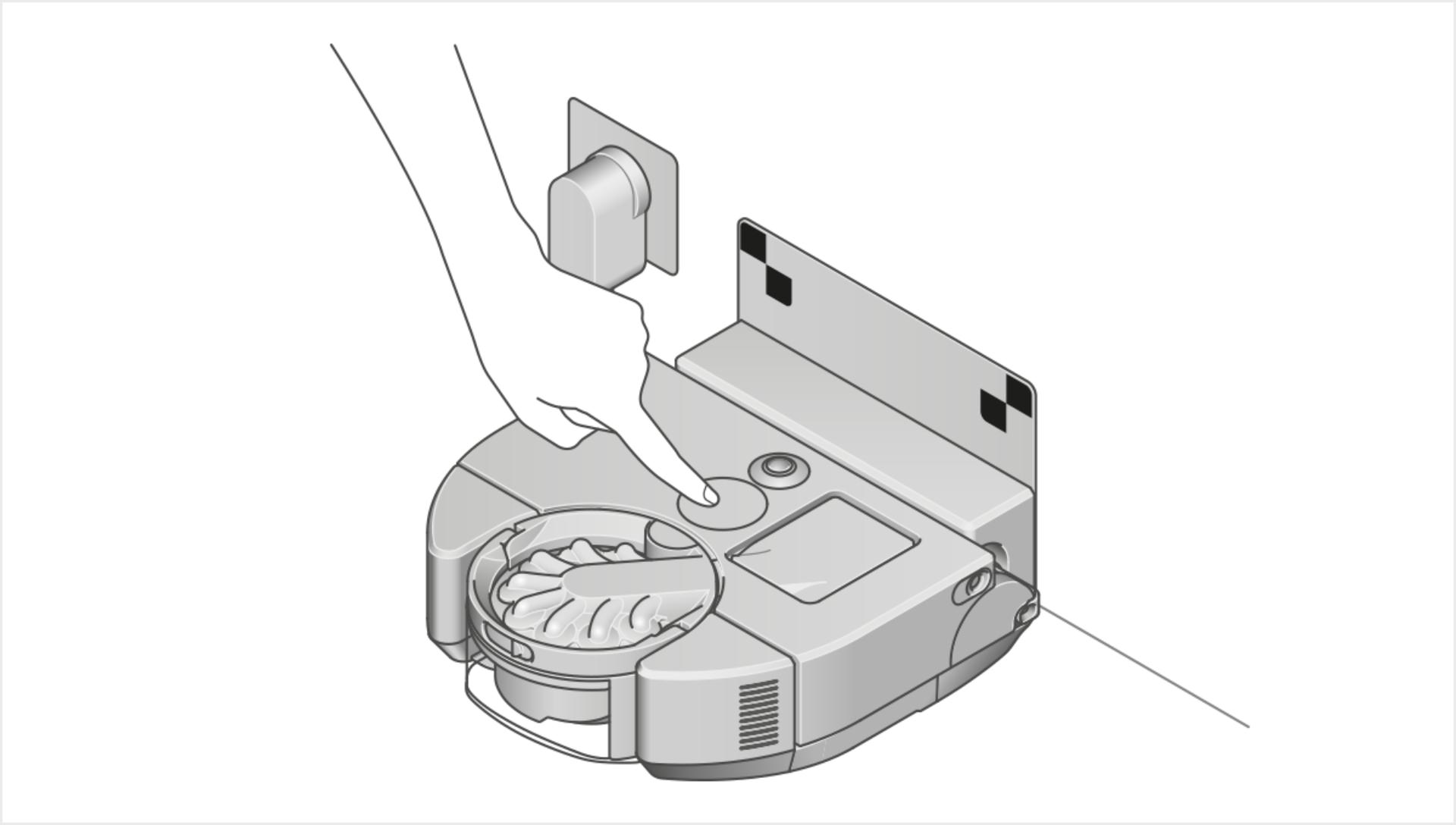
Krok 1
Umieść robota w stacji ładującej i upewnij się, że jest włączony. Z menu ustawień na ekranie dotykowym LCD wybierz „Aktualizacja przez nośnik USB”.
-
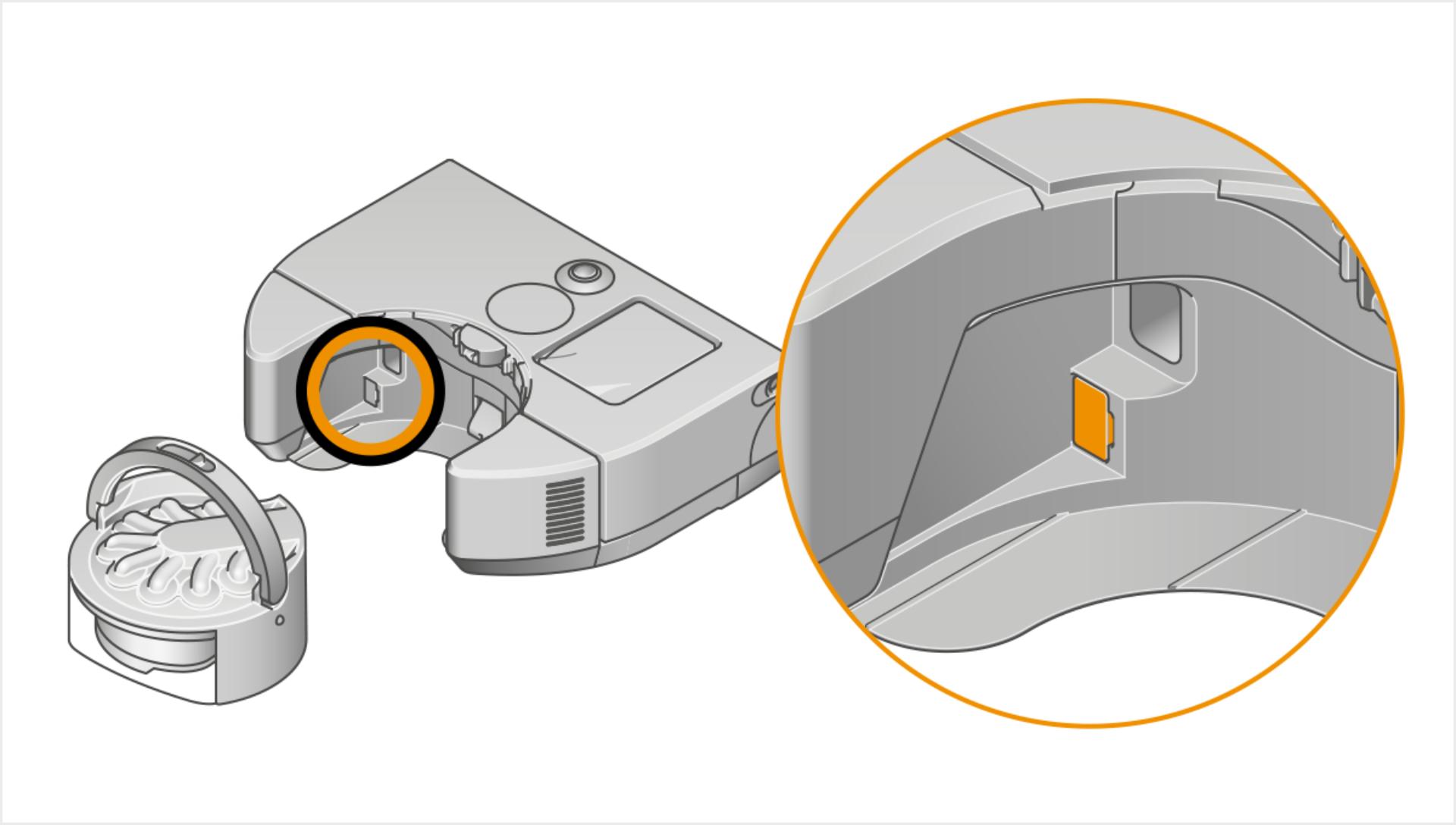
Krok 2
Wyjmij pojemnik na zanieczyszczenia i włóż nośnik USB do portu.
-
UWAGA: Nie przerywaj procesu aktualizacji do momentu jej zakończenia.

Najnowsza aktualizacja wersji oprogramowania
11/04/2025
Wersja RB03PR.01.08.006.5079
- Bardziej inteligentna nawigacja podczas sprzątania. Nowy, ulepszony schemat ścieżki sprzątania precyzyjnie dostosowuje się do układu Twoich pomieszczeń.*
- Ulepszone pokrycie pomieszczenia.
- Bardziej precyzyjne unikanie przeszkód.
- Usprawnione tempo powrotu do stacji dokującej.
- Zwiększony zasięg stref.
- Ulepszona łączność z Wi-Fi.
Masz już najnowszą aktualizację? Sprawdź dostępność wersji RB03PR.01.08.006.5079 w ustawieniach swojego robota w aplikacji.
Wcześniejsze aktualizacje oprogramowania
- • Czas potrzebny do mapowania pomieszczenia skrócony nawet o 40%.
- • Ulepszone pokrycie pomieszczenia.
- • Udoskonalony interfejs użytkownika.
- • Usprawniona nawigacja i planowanie.
- • Zwiększona skuteczność powrotu do stacji ładującej.
- • Ulepszony tryb automatyczny zapewniający doskonalsze sprzątanie i cichszą pracę.
- • Zwiększona niezawodność, szybsza nawigacja wokół krawędzi i małych obiektów oraz lepsze sprzątanie w rogach.
- • Alerty dotyczące konserwacji są teraz wyświetlane jako powiadomienia w aplikacji MyDyson™.
- • Sprawniejsza nawigacja podczas powrotu do stacji dokującej.
- • Robot sprząta o 10% szybciej, a czas pracy wzrasta nawet o 30% w trybie automatycznym.
- • Usprawniono powrót robota do stacji dokującej.
- • Nowe ostrzeżenie o zabrudzeniu czujników.
- • Czas pracy jest teraz wyświetlany na ekranie LCD.
- • Można „pominąć bieżącą strefę” podczas sprzątania.
- • Poprawiona niezawodność Wi-Fi.
Aby upewnić się, że robot automatycznie aktualizuje się za każdym razem, gdy wydamy nowe oprogramowanie, włącz opcję „Automatyczna aktualizacja oprogramowania” w aplikacji MyDyson™. Wersję oprogramowania można sprawdzić w ustawieniach robota.
Wyłączanie/włączanie funkcji Wi-Fi
Robot łączy się z siecią domową poprzez Wi-Fi, umożliwiając połączenie z aplikacją MyDyson™. Jeśli chcesz, możesz wyłączyć lub ponownie włączyć funkcję W-Fi w robocie. Zapoznaj się z instrukcjami w sekcji „Pliki do pobrania”.
Przywracanie ustawień fabrycznych
Wszelkie dane osobowe, w tym dane dotyczące map i konfiguracji Wi-Fi, można usunąć poprzez „przywracanie ustawień fabrycznych”. Aby nawiązać ponowne połączenie, usuń robota z aplikacji. Zapoznaj się z instrukcjami w sekcji „Pliki do pobrania”.
Pliki do pobrania
Oprogramowanie robota można zaktualizować za pomocą nośnika USB w przypadku, gdy nie ma połączenia z siecią Wi-Fi.
Do wykonania tego typu aktualizacji potrzebny będzie nośnik USB w formacie FAT32 lub MS-DOS (FAT). Skontaktuj się z Dyson, aby otrzymać oryginalny nośnik USB we właściwym rozmiarze i formacie.
Niektóre przeglądarki internetowe mogą wyświetlać plik, zamiast umożliwiać jego pobranie. Postępuj zgodnie z instrukcjami przeglądarki, aby zapisać plik na nośniku USB.
Przywracanie ustawień fabrycznych
Wyłączanie funkcji Wi-Fi
Włączanie funkcji Wi-Fi
Konfiguracja w trybie offline
-
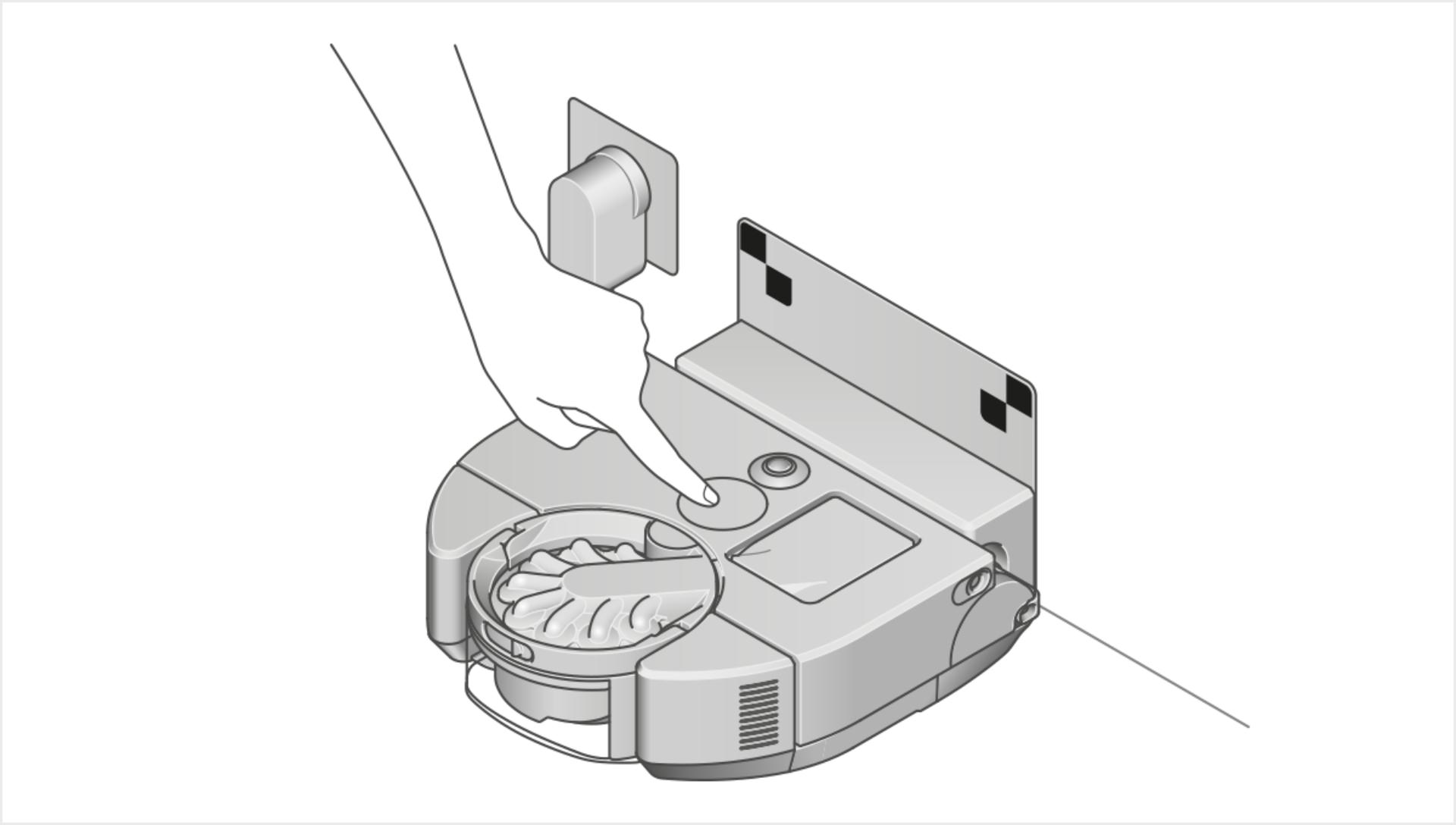
Krok 1
Umieść robota w stacji ładującej i upewnij się, że jest włączony. Z menu ustawień na ekranie dotykowym LCD wybierz „Aktualizacja przez nośnik USB”.
-
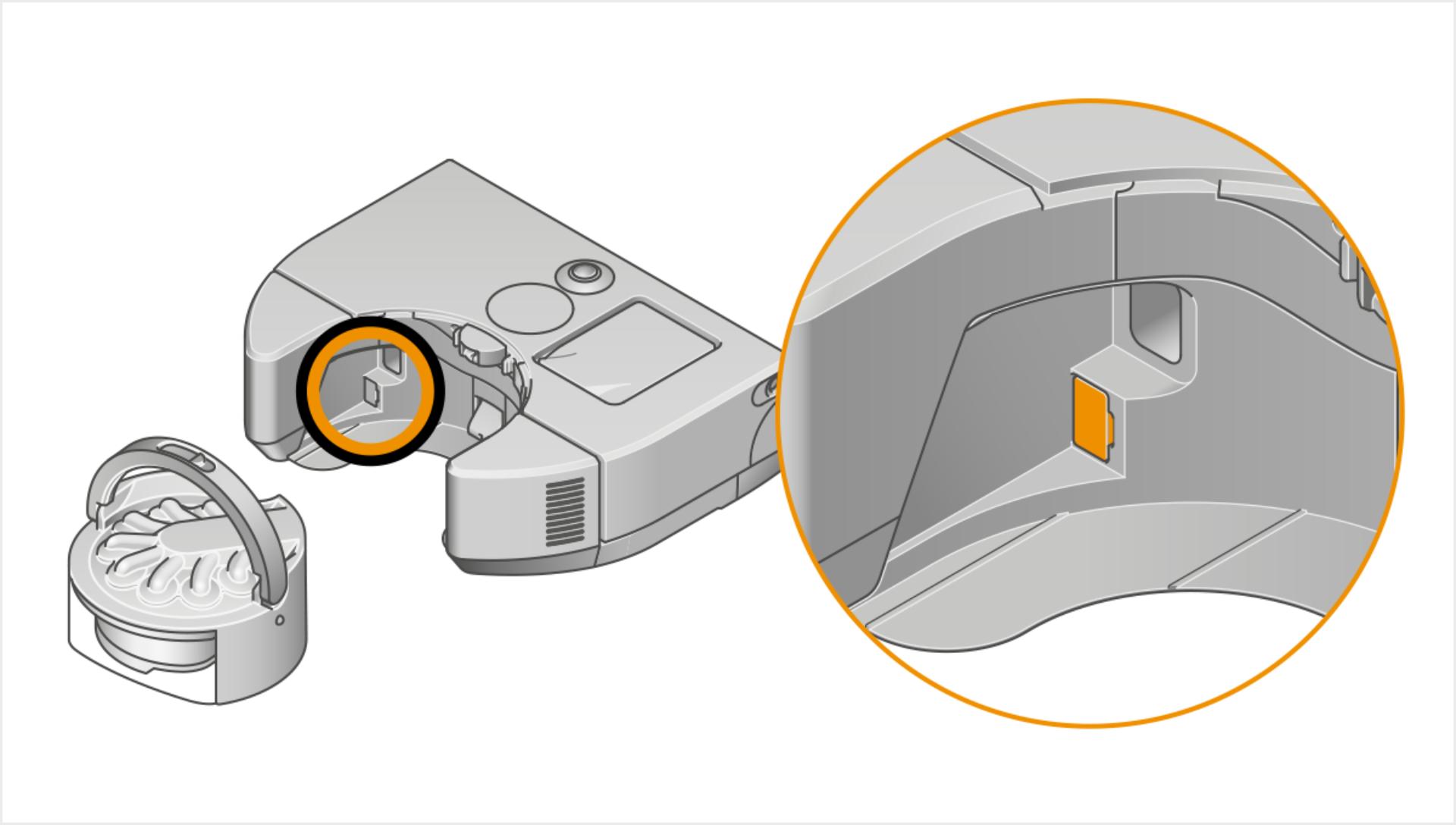
Krok 2
Wyjmij pojemnik na zanieczyszczenia i włóż nośnik USB do portu.
-